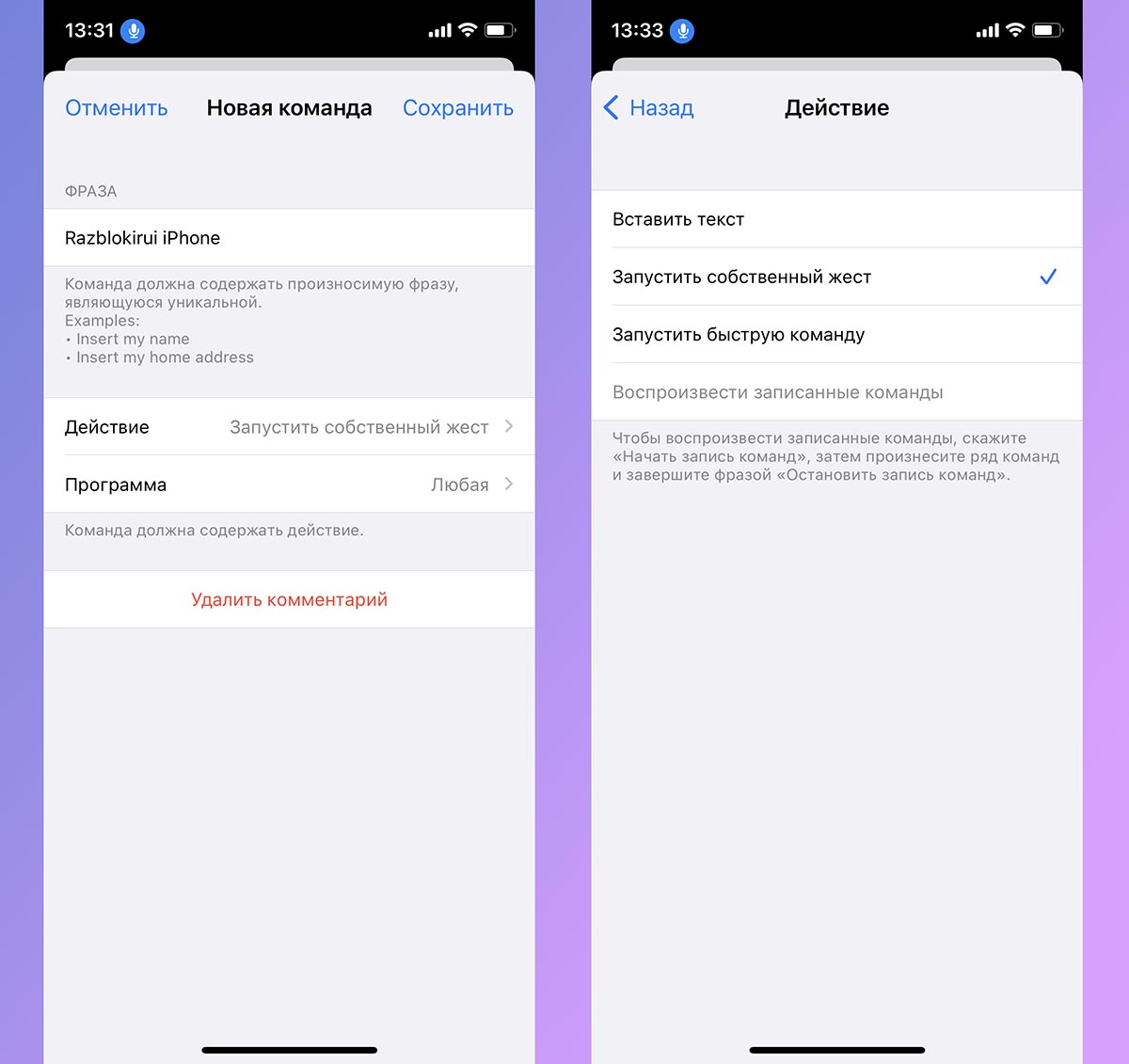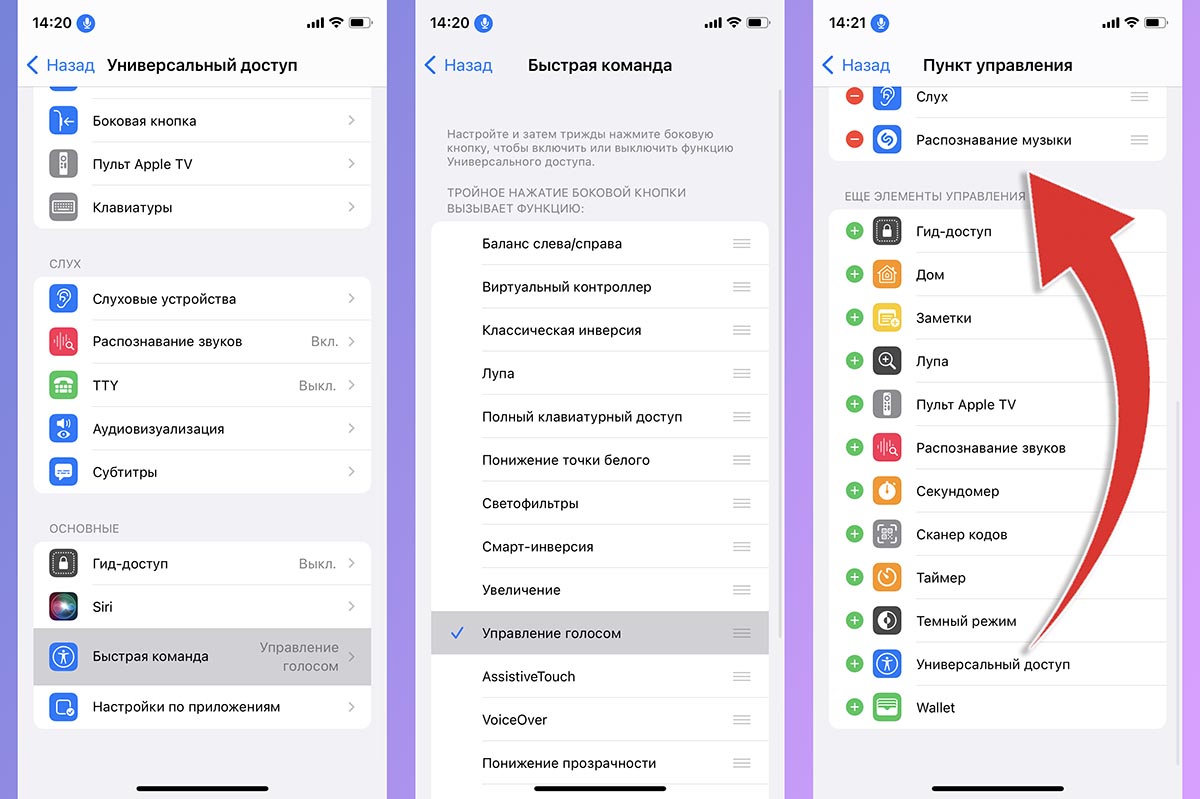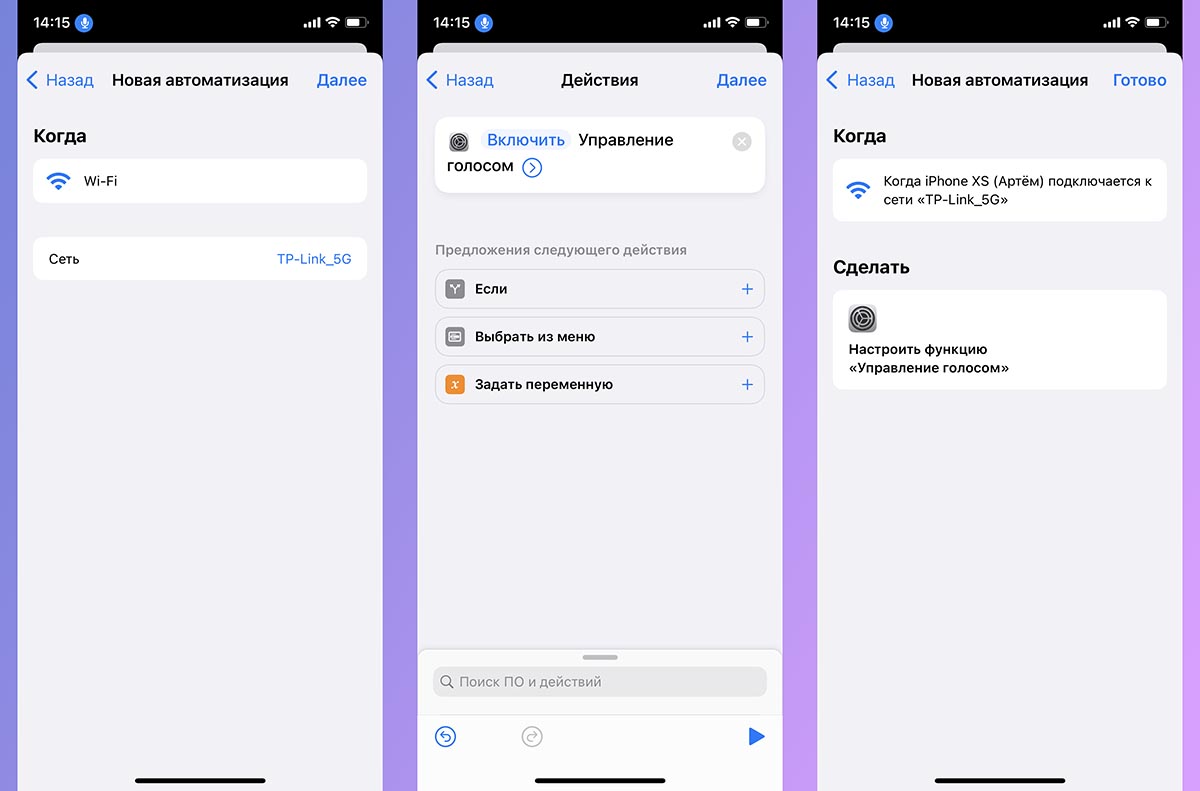- Как: использовать секретную голосовую команду, чтобы разблокировать iPhone
- Зачем вам это нужно?
- Шаг 1. Запустите новое настраиваемое голосовое управление Команда
- Шаг 2: Назовите свою настраиваемую команду голосового управления
- Шаг 3. Создайте жест для ввода пароля
- Совет: примите во внимание« Привет, Siri »при выполнении жестов
- Шаг 4. Сохраните свой собственный голос Ice Control Command
- Шаг 5: Включите голосовое управление
- Шаг 6. Разблокируйте iPhone с помощью голоса
- Что делать, если у вас есть 6-значный пароль?
- Как разблокировать iPhone или iPad голосом. Круто, но не очень безопасно
- Как настроить голосовую разблокировку iPhone или iPad
- Как быстро включать и отключать голосовую разблокировку
Как: использовать секретную голосовую команду, чтобы разблокировать iPhone
Ваш голос — ключ к разблокировке многих функций вашего iPhone. Например, вы можете попросить Siri отправить текстовое сообщение другу, добавить элементы в список, запустить пользовательский ярлык или включить свет, но Apple не разрешает вам разблокировать ваш iPhone с помощью голосовой команды Siri. Вместо этого вы можете воспользоваться менее известной функцией, чтобы разблокировать iPhone без Face ID, Touch ID или ввода пароля.
Несколько лет назад Apple заново изобрела голосовое управление как функцию универсального доступа, которая позволяет управлять практически всеми аспектами вашего iPhone, используя только свой голос. Существует более 300 голосовых команд, которые позволяют выполнять основные задачи, такие как возврат на домашний экран или увеличение масштаба на экране, но есть также способ использовать голосовое управление для разблокировки iPhone с помощью настраиваемой голосовой команды.
- Не пропустите: 24 функции голосового управления, которые позволят вам использовать свой iPhone без помощи рук
Когда вы вручную вводите пароль для разблокировки iPhone, вы каждый раз нажимаете на экран в одном и том же месте, поскольку положение цифровой клавиатуры фиксировано. Обладая этими знаниями, можно создать настраиваемую команду голосового управления, которая заставит ваш iPhone ввести пароль за вас. Вам просто нужно записать жест и придумать голосовую команду, которую никто бы не догадал.
Зачем вам это нужно?
Возможно, у вас грязные пальцы, и вы не хотите прикасаться к своему iPhone, чтобы прочитать транскрипцию ваших последних сообщений голосовой почты. Возможно, вы не хотите или не можете использовать Face ID или Touch ID для разблокировки и находитесь на расстоянии вытянутой руки от вашего iPhone. Возможно, вы поглощены каким-то важным игровым процессом, требующим внимания как ваших рук, так и лица, и вы просто хотите послушать, какое было ваше последнее полученное сообщение.
Есть много причин, по которым это могло быть полезно, но это также чертовски круто — иметь возможность делать это независимо от того, нужно вам это или нет. Я имею в виду, что может быть круче, чем рассказывать людям, что вы можете разблокировать свой iPhone, даже не держа его и не глядя на него?
Шаг 1. Запустите новое настраиваемое голосовое управление Команда
Чтобы создать собственную команду голосового управления, вам необходимо войти в настройки голосового управления. Выберите «Настройки» -> «Универсальный доступ» -> «Управление голосом» или скажите Siri «Настройки голосового управления», чтобы перейти туда. Затем нажмите «Настроить команды», затем «Создать новую команду».
Если вы видите «Пользовательский» вместо «Создать новую команду», это означает, что вы уже создали один или несколько настраиваемых тембров. Команды управления. В этом случае нажмите «Управление», затем «Создать новую команду».

Шаг 2: Назовите свою настраиваемую команду голосового управления
Для» фразы «в В окне редактирования Новая команда введите уникальную фразу, которую вы будете использовать для запуска жеста разблокировки. Ваш iPhone будет слушать 24/7, когда включено голосовое управление, поэтому сделайте эту фразу такой, которая вы не часто говорите, иначе команда будет работать постоянно, когда вы этого не хотите.
К сожалению, в отличие от Siri, любой может сказать команду для разблокировки вашего iPhone с помощью голосового управления поскольку за кадром нет распознавания голоса. Излишне говорить, что не делайте это настолько простым, чтобы любой мог догадаться. Следует избегать таких фраз, как «открой кунжут» или «открой iPhone».
После ввода уникальной фразы нажмите «Действие» и выберите параметр жеста «Выполнить настраиваемый». Это подводит нас к самой сложной части процесса создания элемента управления.

Шаг 3. Создайте жест для ввода пароля
Независимо от вашего пароля, вам нужно будет нажать на экран точно в том месте, где вы касаетесь, в том же порядке, что и при разблокировке iPhone вручную. Чтобы потренироваться, нажмите боковую кнопку, чтобы перевести дисплей в спящий режим, выведите его из спящего режима и введите пароль. Вы должны вернуться на экран Новый жест . Делайте это столько раз, сколько необходимо, пока не получите все правильно.
Если это все еще слишком сложно, возьмите чей-то iPhone, откройте экран кода доступа, затем сравните его со своим экраном, чтобы выяснить куда нужно тапнуть при записи жеста. Вы также можете сделать снимок экрана с кодом доступа, а затем переключаться между экраном New Gesture и снимком экрана в фотографиях.
Обратите внимание, что из-за ограничений Apple на пользовательские жестов, вы ограничены пятью нажатиями, поэтому вы можете использовать этот трюк только с четырехзначным паролем. Если вы используете буквенно-цифровой код доступа вместо числового, если он не более пяти символов, вы можете записать для него жест; у вас просто будет меньшая погрешность, когда дело доходит до того, где вам нужно нажать.
Если вы хотите использовать шестизначный пароль для обеспечения безопасности, вам необходимо используйте два отдельных пользовательских жеста с разными голосовыми командами, каждая из которых вводит часть кода доступа. Это медленнее, но все же интересно попробовать.

В качестве примера вы можете увидеть, как я создаю свой жест выше, нажимая на экран, чтобы имитировать набор текста мой код доступа, который в этом руководстве — 1254.
Как только вы все поймете правильно, нажмите «Сохранить. «
Совет: примите во внимание« Привет, Siri »при выполнении жестов
Если вы планируете использовать это вместе с« Привет, Siri »для выполнения действий, когда ваш iPhone заблокирован, примите это во внимание. Каждый раз, когда вы используете Hey Siri для выполнения каких-либо действий на заблокированном iPhone, он будет пытаться сканировать биометрические данные с помощью Face ID или Touch ID. Однако есть кнопка, доступная для «Использовать пароль». Поэтому вы захотите добавить это в начало вашего жеста.
Теперь, если Face ID или Touch ID заблокированы из-за перезапуска устройства, временно отключите его, активируйте Emergency SOS , было слишком много неудачных сканирований и т. д., он сразу покажет экран с паролем.
Вы можете создать две разные команды, чтобы учесть дополнительный процесс нажатия «Использовать пароль», если это что-то вам будет проще. Если вы даже не используете Face ID или Touch ID, вы всегда сразу увидите экран с паролем, так что вам не придется ни о чем из этого беспокоиться.
Шаг 4. Сохраните свой собственный голос Ice Control Command
Хотя вы только что сохранили жест, вам также необходимо сохранить команду. Нажмите «Новая команда», чтобы вернуться, затем нажмите «Сохранить» на странице Новая команда . После этого вы должны увидеть свою новую пользовательскую команду в списке с вашей фразой в качестве названия.


Шаг 5: Включите голосовое управление
Чтобы воспользоваться этим трюком с разблокировкой iPhone, вам необходимо включить голосовое управление. Есть несколько способов сделать это, и каждый из приведенных ниже способов также можно использовать для отключения голосового управления, когда он вам больше не нужен.
- Перейдите в Настройки -> Специальные возможности -> Голосовое управление, затем включите переключатель «Голосовое управление».
- Попросите Siri «Включить голосовое управление».
- Настройте ярлык специальных возможностей. Перейдите в «Настройки» -> «Специальные возможности» -> «Ярлык специальных возможностей» и установите флажок «Голосовое управление». Затем каждый раз, когда вы трижды нажимаете боковую кнопку или кнопку «Домой», включается/выключается голосовое управление. Если ярлыку назначено не только голосовое управление, его нужно будет выбрать в меню после тройного щелчка.
В вашем статусе появится синий значок микрофона. панель, указывающая, что голосовое управление активно и прослушивает ваши команды.


Шаг 6. Разблокируйте iPhone с помощью голоса
Теперь пришло время использовать секретную фразу для выполнения команды, имитации вашего жеста и разблокировки. ваш iPhone. Вызовите экран пароля на вашем iPhone, как хотите, а затем произнесите свою фразу.. Примерно через секунду вы должны увидеть, как жест появляется на вашем экране и вводит пароль. После завершения жеста ваш iPhone должен быть разблокирован, и вы также увидите крошечное уведомление, указывающее, что команда успешно выполнена.
Что делать, если у вас есть 6-значный пароль?
К сожалению, голосовое управление не работает позволяют создать команду с более чем 5 жестами, то есть использовать эту функцию для разблокировки iPhone с помощью 6-значного пароля невозможно. Однако вы можете создать две разные команды: одну с первой половиной пароля, а другую — со второй половиной. То, как вы разделите жесты, не имеет значения (3 жеста + 3 жеста, 4 жеста + 2 жеста и т. Д.), Но вы должны разделить пароль на два.
При создании двух голосовых команд дайте каждой из них отличительную фразу. Все, что легко угадать, приведет к срабатыванию команды, когда кто-нибудь на вашем iPhone скажет ее, поэтому сохраняйте ее уникальность. Кроме того, при записи жеста обязательно останавливайте запись, как только вы вводите жесты, чтобы команда была короткой и лаконичной (в правом нижнем углу есть кнопка остановки). Чем короче команда, тем лучше.
Наконец, чтобы использовать две голосовые команды в тандеме, произнесите первую и позвольте ей ввести первую половину вашего пароля. Затем подождите секунду или около того и произнесите вторую голосовую команду, чтобы ввести вторую половину пароля. Если вторая голосовая команда не работает в первый раз, подождите еще секунду и повторите попытку, потому что голосовые команды не могут перекрываться. После того, как вы закончите произносить вторую голосовую команду, ваш iPhone должен разблокироваться.
Обеспечьте безопасность вашего соединения без ежемесячного счета . Получите пожизненную подписку на VPN Unlimited для всех своих устройств при единовременной покупке в новом магазине Gadget Hacks Shop и смотрите Hulu или Netflix без региональных ограничений, повышайте безопасность при просмотре в общедоступных сетях и многое другое.
Источник
Как разблокировать iPhone или iPad голосом. Круто, но не очень безопасно
Смартфоны и планшеты Apple с каждым годом становятся всё более продвинутыми и технологичными. Разработчики прокачивают голосовой ассистент и бесконтактную систему управления гаджетом. Однако, удобного способа разблокировать iPhone или iPad специальной голосовой командой еще не придумали.
Реализовать подобную схему можно при помощи необычной манипуляции или так называемого “костыля”.
Внимание! После описанной ниже настройки устройства разблокировать гаджет сможет любой человек, который знает голосовой код. Применяйте способ на свой страх и риск.
Фишка подойдет для шуток или розыгрышей. Её будет удобно настроить, например, на домашнем планшете, чтобы постоянно не вводить код разблокировки и при этом полностью не отключать защиту гаджета.
Сам настроил опцию на iPad, который используется на кухне для просмотра роликов или рецептов. Теперь устройство можно быстро разблокировать голосом, не касаясь планшета руками. Устанавливать такой способ разблокировки в качестве основного на свой iPhone не рекомендую.
Как настроить голосовую разблокировку iPhone или iPad
1. Перейдите в раздел Настройки – Универсальный доступ.
2. Откройте раздел Управление голосом и активируйте главный переключатель.
К сожалению, фишка не поддерживает русский язык, но для короткой фразы разблокировки и это подойдет.
3. Откройте раздел Настройка команд – Настройка – Создать новую команду…
4. При создании команды введите удобную фразу для разблокировки. Писать ее нужно английскими символами, можно использовать иностранную фразу или написать русскоязычную команду “транслитом”.
5. В поле Действие укажите Запустить собственный жест.
6. Далее следует самый сложный пункт инструкции. Нужно нарисовать на экране жест, который будет повторяться устройством при срабатывании нашей автоматизации.
Следует сделать свайп снизу вверх для отображения кнопочной клавиатуры для ввода пароля на экране блокировки и нажать на предполагаемое место цифровых кнопок для ввода кода.
С первого раза может не выйти, но через три-четыре попытки подстроить жест у вас точно получится. Если настраиваете жест для iPhone или iPad с Face ID, то между свайпом вверх и началом ввода кода следует подождать около 3-4 секунд.
7. Для проверки работоспособности созданный автоматизации сохраняйте жест, блокируйте экран гаджета и произносите заданную фразу.
Если все сделано верно, на экране будет повторен введенный жест и устройство разблокируется. Теперь можно снимать блокировку устройства заданной голосовой командой.
Как быстро включать и отключать голосовую разблокировку
Смартфон и планшет с постоянно работающим режимом Управление голосом будет быстрее разряжать батарею, да и круглосуточная работа фишки будет явно лишней.
Можно добавить кнопку для быстрого отключения опции или настроить ее автоматизированную активацию при определенных условиях.
▶ Для добавления кнопки включения сначала перейдите в Настройки – Универсальный доступ – Быстрая команда и установите отметку возле пункта Управление голосом.
▶ Теперь откройте раздел Настройки – Пункт управления и добавьте переключатель Универсальный доступ.
Получите кнопку в верхней шторке с переключателями, которая будет активировать или отключать режим ожидания голосовой команды.
Если хотите настроить автоматическое включение или отключение, создайте подобную автоматизацию в приложении Быстрые команды.
▷ Создайте новую автоматизацию для себя.
▷ Выберите подходящее условие, например, подключение к домашней Wi-Fi сети или нужному Bluetooth аксессуару.
▷ В качестве действия укажите Включить управление голосом.
Не забудьте создать обратную автоматизацию для отключения фишки при выходе из дома.
Источник